Dieses wunderschöne Tutorial durfte ich mit der Erlaubnis von Estela übersetzen.
Das TUT könnt Ihr hier finden:
Obrigado Estela por me permitir traduzir estes maravilhosos tutoriais !!!
Valy
Ich arbeite mit PSP X8 - dieses TUT kann aber problemlos mit allen anderen Versionen gebastelt werden.
Wenn bei Bild - Größe ändern nicht dazu geschrieben wird immer ohne Haken bei Größe aller Ebenen anpassen.
Einstellen - Schärfe - Scharfzeichnen wird nicht extra erwähnt - nach persönlichem Ermessen.VG Farbe = Vordergrundfarbe, HG = Hintergrundfarbe.
Das Auswahlwerkzeug (K) wird immer mit der Taste M deaktiviert.
Das Auswahlwerkzeug (K) wird immer mit der Taste M deaktiviert.
.... und diese Filter :
Graphics Plus - Cross Shadow
Mehdi - Wavy Lab 1.1
MuRa's Seamless - Emboss at Alpha
AFS IMPORT - sqborder2
Simple - Top Left Mirror
Alien Skin Eye Candy 5 Textures - Wood
Öffne die Tuben, die Maske, die Farbpalette und die Alpha-Kanalebene Alpha-Valy.
Stelle die VG Farbe auf eine helle Farbe ( Farbe 1 ) und die HG Farbe auf eine dunklere Farbe ( Farbe 2 ).
Suche dir noch zwei weitere Farben ( 3 und 4 ) - ich färbe mir die Farbpalette immer mit meinen Farben ein.
Punkt 1:
Aktiviere die Alpha-Kanalebene - mit der VG Farbe füllen.
Effekte - Plugins - Mehdi - Wavy Lab 1.1 - stelle die beiden rechten Farben auf Farbe 3 und 4 :
Einstellen - Unschärfe - Gaußsche Unschärfe - Radius 25.
Effekte - Kunsteffekte - Halbtonraster - als Farben schwarz und weiß :
Effekte - Kanteneffekte - Nachzeichnen.
Punkt 2:
Neue Rasterebene - mit weiß füllen - Ebenen - Neue Maskenebene - aus Bild - wende diese Maske an :
Zusammenfassen - Gruppe zusammenfassen - Ebene duplizieren.
Effekte - 3D Effekte - Schlagschatten - als Farbe die 2. Farbe :
Effekte - Plugins - MuRa's Seamless - Emboss at Alpha - Standardwerte.
Zusammenfassen - Sichtbare zusammenfassen.
Punkt 3:
Neue Rasterebene - Auswahl - Auswahl laden aus Alpha-Kanal - lade diese Auswahl :
Die Auswahl mit Farbe 1 füllen.
Effekte - Plugins - AFS IMPORT - sqborder2 - Standardwerte.
Auswahl aufheben - Effekte - Bildeffekte - Nahtloses Kacheln :
Effekte - Plugins - Simple - Top Left Mirror.
Punkt 4:
Kopiere die Tube Deco - als neue Ebene einfügen - Zusammenfassen - Nach unten zusammenfassen.
Kopiere die Tube Deco-1 - als neue Ebene einfügen - Objekte - Ausrichten - Oben.
Aktiviere die unterste Ebene und das Auswahlwerkzeug (S) - Benutzerdefinierte Auswahl :
Auswahl in Ebene umwandeln - die Ebene ganz nach oben im Ebenenmanager schieben.
Punkt 5:
Kopiere die Personentube - als neue Ebene einfügen - Größe anpassen und schön in der Auswahl zurecht schieben.
Auswahl umkehren - den Entf Button drücken - Auswahl umkehren.
Effekte - 3D Effekte - Relief :
Einstellen - Schärfe - Hochpassschärfen :
Effekte - 3D Effekte - Taste :
Auswahl aufheben - die Ebene 2x - Zusammenfassen - Nach unten zusammenfassen.
Bild - Größe ändern auf 90 % - Objekte - Ausrichten - Oben.
Effekte - 3D Effekte - Schlagschatten - als Farbe die 2. Farbe :
Punkt 6:
Aktiviere die Ebene Raster 1 - stelle die HG Farbe auf Farbe 3 - Neue Rasterebene - mit Farbe 3 füllen.
Ebenen - Neue Maskenebene - aus Bild - wende noch einmal die Maske an - Ebene 2x duplizieren - Zusammenfassen - Gruppe zusammenfassen.
Mischmodus auf Überzug - Effekte - Kanteneffekte - Nachzeichnen.
Bild - Rand hinzufügen - 30 Pixel - Symmetrisch - weiß.
Kopiere die Tube Deco-2 - als neue Ebene einfügen.
Effekte - Plugins - Alien Skin Eye Candy 5 Textures - Wood - bei Factory Setting Rosewood anklicken und bei Basic die Farben 1 und 3 einstellen :
Effekte - 3D Effekte - Schlagschatten - wie eingestellt - nur die Farbe auf weiß stellen.
Punkt 7:
Neue Rasterebene - aktiviere das Auswahlwerkzeug (S) - Benutzerdefinierte Auswahl :
Auswahl umkehren - die Auswahl mit weiß füllen - Auswahl ändern - verkleinern um 2 Pixel - mit Farbe 1 füllen.
Effekte - Plugins - Graphics Plus - Cross Shadow - Standardwerte.
Effekte - Kunsteffekte - Halbtonraster - wie eingestellt.
Effekte - Kanteneffekte - Stark nachzeichnen - Auswahl aufheben.
Punkt 8:
Bild - Rand hinzufügen - 30 Pixel - Symmetrisch - weiß.
Klicke mit dem Zauberstab in den Rand - Auswahl umkehren - Effekte - 3D Effekte - Schlagschatten - als Farbe die 2. Farbe :
Auswahl aufheben - Bild - Rand hinzufügen - 2 Pixel - Symmetrisch - Farbe 1.
Bild - Rand hinzufügen - 30 Pixel - Symmetrisch - weiß.
Punkt 9:
Kopiere die Tube Deco-3 - als neue Ebene einfügen - eventuell kolorieren.
Effekte - 3D Effekte - Schlagschatten - als Farbe die 2. Farbe :
Kopiere die Tube Texto-1 - als neue Ebene einfügen - hinschieben siehe Bild oben.
Bild - Rand hinzufügen - 1 Pixel - Symmetrisch - Farbe 1.
Füge noch Dein WZ und das © des Künstlers ein, verkleinere das Bild auf 950 Pixel und speichere es als jpg Datei ab !!!
Dieses schöne Bild ist von :
Gritli
Jutta
















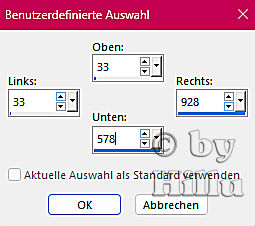




Keine Kommentare:
Kommentar veröffentlichen